人は欲深き生き物です。
「もっとWi-Fiの電波を安定させたい!」
そんな思いが出てきました。
で、1階と2階のWi-Fiルーターを、メッシュWi-Fi対応のWi-Fiルーターにしたら、快適になりました。…気持ちええ。これ、最高やん。接続切り替えのストレスがなくなるやん!!!メッシュWi-Fi最高!!!!!
ってことで、ある程度大きな家に住んでる人がWi-Fiルーターを揃える場合、「メッシュWi-Fiがええで!」ってなことを書いていこうと思います。
メッシュWi-FiにすればWi-Fiルーターの接続切り替えが神になる
家によって、Wi-Fiルーターを何個か置いてると思います。
そんな人はこんな経験があると思います。
「おい!こっちの部屋ではこっちのWi-Fiルーターに接続してほしいんだ!」
と。
たとえば、Aの部屋にaのWi-Fiルーターをおいて、Bの部屋にbのWi-Fiルーターをおいていたとします。気持ち的には、Aの部屋ではaのWi-Fiルーターに接続、Bの部屋ではbのWi-Fiルーターに接続してもらいたいんです。自動でWi-Fiが切り替わってほしいんです。
でも、そんなにうまくいきません。Bの部屋からAの部屋に移動すると、bのWi-Fiルーターに接続したままになったりしてるんです。ですからWi-Fiが弱い弱い( ; ; )
現代人において、通信速度の低下はストレスの上昇につながります。イライラポイントが急上昇します。
なんかいい方法はないのか…
それを解決してくれるのがメッシュWi-Fiなのです!
(私のいままでのWi-Fi環境は、1階の部屋から2階の部屋へ30mくらいのLANケーブルを使って別の種類のWi-Fiルーターを繋げていました。これでもいいっちゃいいですし、最初やった時は「家全体がWi-Fiに包まれてるー!」って感動していたのですが、1階から2階へ、逆に2階から1階へ移動した場合などにうまくWi-Fiの接続が切り替わらないのでそれが若干のストレスになっていました>2階のWi-Fiの電波が弱いので1階から長いLANケーブルで繋いだ話)
メッシュWi-Fi対応ルーターにすると自動で強い電波に切り替わる
時代は進み、Wi-Fiルーターは進化していまして、
- 自動で
- 強い方の電波に切り替わる
- Wi-Fiルーターが登場
してるんです!
すごい!
鬼便利。神便利。
最高です!
しかもメッシュWi-Fi対応ルーターのすごいところが、買い足しができるところです。
「この部屋、Wi-Fiが届きづらいんだよなー」と思ったら、そこの部屋にWi-Fiルーターを置けばいいんです。柔軟性が最高なんすよ。こんなに簡単に、家のWi-Fiエリアを広げていくことができるんですよ。
メッシュWi-Fiは、元々は駅とか空港とかの公共施設の公衆Wi-Fiで用いられていたものです。この技術が家庭に降りてきて、お手頃価格になってきているわけですね。
(ちなみにメッシュWi-Fiルーターを使うときは、設定で親機と子機が同じSSIDになります。本来は親機と子機でSSIDは違いますが、メッシュWi-Fiルーターとして使うために子機は親機と同じSSIDにしないといけません。)
メッシュWi-Fi対応ルーターと中継機の違い
メッシュWi-Fi対応ルーターと似た言葉に「中継機」というものもあります。
似てるんですけど、ちょっと違います。
今から選ぶのであれば、メッシュWi-Fi対応ルーターのほうを選んでおく方がいいと思います。
で、ちょっとだけ中継機について話しておきますと、中継機は親機のルーターの電波を文字通り「中継」するものです。
これだけ聞くと中継機でもよさそうなもんですが、あれなんですよ、自動で強い方の電波に切り替わらないんですよ(私が知らないだけかもしれませんが)。この一点のみで、中継機よりメッシュWi-Fiのルーターを選ぶべきなのです。
(後述しますが、メッシュ中継機能とか呼ばれているもんだから、頭がこんがらがりがちです。まぁとりあえず「メッシュ」という言葉がついていれば、「いままでの中継機とは違うんだな」と思っていればいいはずです)
メッシュWi-Fiルーターは有線でも無線でも接続可能
「でも、あれだろ?メッシュWi-Fiって電波が弱いっているデメリットがあるんだろ?」
そんな疑問を持つ人もいるかもしれません。
たしかにWi-Fiルーター同士をLANケーブル接続しているのに比べたら、無線でつないだメッシュWi-Fiの電波は弱いです。
でも、メッシュWi-Fi対応のルーターはLANケーブルを用いた有線接続もできるんです。有線接続と無線接続のどちらも使えるのです。
私はLANケーブルを使って接続しています。というのも、無線だと接続できないくらいに距離が離れていたからです。
もちろんこれはメッシュWi-Fi対応のルーターの性能もありますし、物理的な距離も関係あります。
私の家の環境だと親機が1階にあり、子機が2階にあり、直線距離で10mくらい離れたところにあります。これだとさすがに無線接続は無理だったので、有線接続することにしました(無線でも繋がるっちゃ繋がるけど、安定せずにぶちぶち切れる)。
んで、これで家のほぼすべてのエリアがシームレスにWi-Fiに接続できるようになりました!(前までだと1階と2階の中間距離が、「どっちのWi-Fiルーターに接続するねん問題」がずっとあったんですね。そのストレスから解放されました!)
使ってるメッシュWi-Fi対応のルーター【NECのAtermシリーズ】
私が使っているメッシュ対応のWi-Fiルーターは、NECのAtermシリーズを選んでいます。(なぜ選んだのかと言いますと、家の光回線業者が貸し出しているのがAtermだったから)
2022年2月現在ですとAtermルーターは、以下の3つがメッシュWi-Fiに対応しています↓
- WX5400HP(Wi-Fi6対応)
- WG2600HP4(Wi-Fi5対応)
- WG1200HP4(Wi-Fi5対応)
の3製品が、メッシュWi-Fiに対応しています。
それぞれを組み合わせて使えるみたいですが、製品が違うと利用制限なるものも出てくるみたいですし、統一したほうが困ることが少ないと思います。
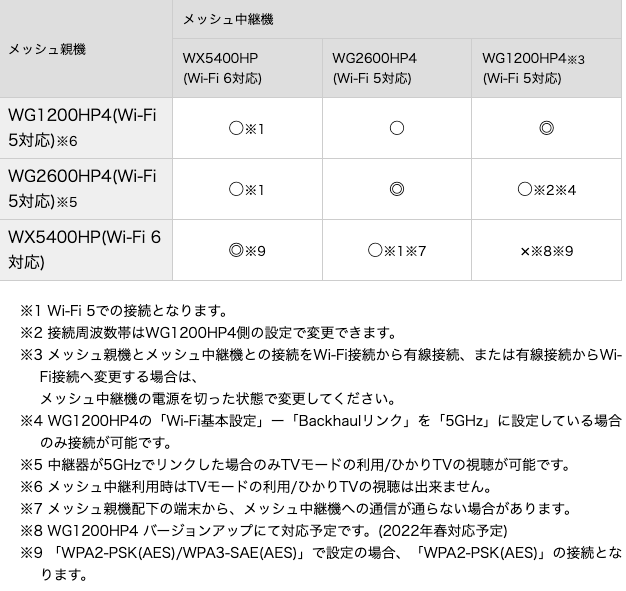
「広さも速度も出したいぜ!」という方は、一番上のランクのWX5400HPをお選びください。Wi-Fi6にも対応していますので、2022年でいうと文句ないWi-Fi環境を構築できるかと。
Aterm WG1200HP4の設定方法
んで、Atermの設定はちょっとめんどくさかったですね。LANケーブルでWi-Fiルーター同士を繋いだら自動でメッシュ中継機能モードになってほしかったのですが、ダメでした笑。
一応やり方を書いておきます↓(参考:https://www.aterm.jp/function/wg1200hp4/index.html)
- まずは親機は普通のルーターモードとして起動させ、クイック設定Webから管理者パスワードを変更(最初にここを変更しなかったからつまづきました。変更しておかないとメッシュ機能を使えないんです)
- 子機にあるつまみをCNVにいれる
- 子機の電源を切る
- 親機のLANポートと子機のWANポートをLANケーブルでつなぐ
- 子機の電源を入れる
- 90秒ほど経過すると、ACTIVEランプが橙点灯、CONVERTERランプが緑点灯する(この状態になればひとまず成功)
- 親機と子機をLANケーブルで繋いだままメッシュWi-Fiとして使うならこれで終了
- 無線でメッシュWi-Fiとして使うなら、LANケーブルを取り外した後、子機の電源を切って再起動させる
- これで再度ACTIVEランプが橙点灯、CONVERTERランプが緑点灯したらOK
簡単と言えば簡単。めんどくさいと言えばめんどくさい。
私としては、クイック設定Webでの管理者パスワードの変更が一番めんどくさかったです。なんせWebが見づらいんですよね。ジャパンクオリティーです笑
設定につまづいている人は、公式サイトをよく読んでみてください。(公式サイトもわかりづらいですけどね!)
- https://www.aterm.jp/function/wg1200hp4/guide/meshnetwork.html
- https://www.aterm.jp/function/wg2600hp4/guide/meshonboarding.html
- https://www.aterm.jp/function/wg1200hp4/guide/meshonboarding.html#cable
いまメッシュWi-Fiルーターを買うならこれを選ぶ
私の場合、契約している光回線のところで借りているルーターがNECのAtermだったので、仕方なくAtermで揃えました。んでも、そーゆー縛りがない人は、他のメッシュWi-Fiルーターがいいんじゃないでしょうか。だってAtermの設定ってめんどくさかったんだもん笑
では、どのメッシュWi-Fiルーターを選べばいいのか、と言いますと、やっぱり評価の高いものですよ。
TP-LinkのこちらのメッシュWi-Fiルーターは、なんと2つで1万円くらい。そして6000を超える評価があって星が4以上です↓
これだけの評価を誇っているものですから、買っておけば間違いないでしょう。(ワイ、かれこれ3年以上前からTP-LinkのWi-Fiルーターを使っておりましたが、まったく問題なく使えております。ちなみにメッシュWi-Fiに買い換えるまで使ってたのはArcher A10です。)
ただし、こちらのルーターは3年以上前のもの。十分使えるっちゃ使えるのですが、気分的には新しいのが欲しいですよね。
ちゃんと新型が出ております。新型はWi-Fi6にも対応です。高速です↓
でもお値段もグーンと上がっております。
個人的には「Wi-Fi6ってそこまで必要?」って思ってるタイプなので、少々古くてもWi-Fi5のメッシュWi-Fi対応ルーターを選んでおけばいいんじゃないかと思います。「より速度を!より安定さを!より最新を!」という一部の方は、Wi-Fi6のメッシュWi-Fi対応ルーターを買ってくださいな。(どーゆー使い方するのにWi-Fi6がいるんだろ?という疑問があったりしますので、知ってる方は教えてください。)
以上、メッシュWi-Fi最高だぞ!ということを書いてきました。参考までに。それでは!
参考にしたサイト↓
- https://www.buffalo.jp/topics/select/detail/meshwifi.html
- https://www.tp-link.com/jp/mesh-wifi/
- https://www.biccamera.com/bc/i/topics/osusume_wifi_mesh_network/index.jsp
- https://www2.elecom.co.jp/network/wireless-lan/column/wifi_column/00083/
- https://www.aterm.jp/product/atermstation/special/mesh-wifi/



コメント